Asigne manualmente la propiedad de los discos con particiones ONTAP
 Sugerir cambios
Sugerir cambios


Puede asignar manualmente la propiedad del disco contenedor o las particiones en los sistemas de partición avanzada de unidades (ADP). Si va a inicializar una pareja de alta disponibilidad que solo contiene bandejas DS460C, debe asignar manualmente la propiedad a las unidades de contenedor que incluyen particiones raíz.
-
El tipo de sistema de almacenamiento que tiene determina qué método de ADP es compatible, datos raíz (RD) o datos raíz (RD2).
Los sistemas de almacenamiento de FAS utilizan los sistemas de almacenamiento RD y AFF utilizan RD2.
-
Si va a asignar la propiedad manualmente en un par de alta disponibilidad que no se está inicializando y que no tiene solo DS460C bandejas, use la opción 1 para asignar discos manualmente con particiones de datos raíz (RD) o utilice la opción 2 para asignar manualmente discos con particiones raíz-datos-(RD2).
-
Si va a inicializar una pareja de HA que solo contiene DS460C bandejas, use la opción 3 para asignar manualmente la propiedad para las unidades de contenedor que tienen la partición raíz.
Opción 1: Asignar manualmente discos con partición de datos raíz (RD)
Para la partición de datos raíz, existen tres entidades propiedad (el disco contenedor y las dos particiones) que pertenecen colectivamente al par de alta disponibilidad.
-
El disco de contenedor y las dos particiones no necesitan ser propiedad del mismo nodo en el par de alta disponibilidad siempre y cuando sean propiedad de uno de los nodos del par de alta disponibilidad. Sin embargo, cuando se utiliza una partición en un nivel local, debe ser propiedad del mismo nodo propietario del nivel local.
-
Si un disco de contenedor falla en una bandeja medio llena y se reemplaza, es posible que deba asignar manualmente la propiedad del disco porque ONTAP no siempre asigna automáticamente la propiedad en este caso.
-
Una vez asignado el disco contenedor, el software de ONTAP gestiona automáticamente cualquier asignación de partición y partición que sea necesaria.
-
Use la interfaz de línea de comandos para mostrar la propiedad actual del disco con particiones:
storage disk show -disk disk_name -partition-ownership -
Configure el nivel de privilegio de la CLI en Advanced:
set -privilege advanced -
Escriba el comando apropiado, en función de la entidad de propiedad a la que desee asignar la propiedad:
Si alguna de las entidades de propiedad ya es propiedad, debe incluir la
-forceopción.Si desea asignar la propiedad para…
Se usa este comando…
Disco de contenedor
storage disk assign -disk disk_name -owner owner_namePartición de datos
storage disk assign -disk disk_name -owner owner_name -data truePartición raíz
storage disk assign -disk disk_name -owner owner_name -root true
Opción 2: Asignar manualmente discos con particiones root-data-data (RD2)
Para la partición raíz-datos, hay cuatro entidades propiedad (el disco contenedor y las tres particiones) que pertenecen colectivamente al par de alta disponibilidad. La partición raíz-datos-datos crea una partición pequeña como la partición raíz y dos particiones de datos de tamaño similar para los datos.
-
Los parámetros se deben utilizar con el
disk assigncomando para asignar la partición adecuada de un disco particionado root-data-data. Estos parámetros no se pueden usar con discos que forman parte de un pool de almacenamiento. El valor predeterminado esfalse.-
El
-data1 trueparámetro asigna ladata1partición de un disco particionado root-data1-data2. -
El
-data2 trueparámetro asigna ladata2partición de un disco particionado root-data1-data2.
-
-
Si un disco de contenedor falla en una bandeja medio llena y se reemplaza, es posible que deba asignar manualmente la propiedad del disco porque ONTAP no siempre asigna automáticamente la propiedad en este caso.
-
Una vez asignado el disco contenedor, el software de ONTAP gestiona automáticamente cualquier asignación de partición y partición que sea necesaria.
-
Use la interfaz de línea de comandos para mostrar la propiedad actual del disco con particiones:
storage disk show -disk disk_name -partition-ownership -
Configure el nivel de privilegio de la CLI en Advanced:
set -privilege advanced -
Escriba el comando apropiado, en función de la entidad de propiedad a la que desee asignar la propiedad:
Si alguna de las entidades de propiedad ya es propiedad, debe incluir la
-forceopción.Si desea asignar la propiedad para…
Se usa este comando…
Disco de contenedor
storage disk assign -disk disk_name -owner owner_nameData1 partición
storage disk assign -disk disk_name -owner owner_name -data1 trueData2 partición
storage disk assign -disk disk_name -owner owner_name -data2 truePartición raíz
storage disk assign -disk disk_name -owner owner_name -root true
Opción 3: Asigne manualmente DS460C unidades de contenedor que tengan la partición raíz
Si va a inicializar una pareja de alta disponibilidad que solo contiene DS460C bandejas, debe asignar manualmente la propiedad a las unidades de contenedor que tienen la partición raíz conforme a la política de medio cajón.
-
Cuando se inicializa un par HA que solo tiene estantes DS460C, las opciones 9a y 9b del menú de arranque de ADP no admiten la asignación automática de propiedad de la unidad. Debe asignar manualmente las unidades de contenedor que poseen la partición raíz mediante el cumplimiento de la política de medio cajón.
Después de la inicialización del par HA (arranque), la asignación automática de propiedad del disco se habilita automáticamente y utiliza la política de medio cajón para asignar propiedad a las unidades restantes (excepto las unidades contenedoras que tienen la partición raíz) y cualquier unidad agregada en el futuro, como reemplazar unidades fallidas, responder a un mensaje de "repuestos bajos" o agregar capacidad.
-
Si las bandejas DS460C no están completamente llenas, complete los siguientes subpasos; de lo contrario, vaya al siguiente paso.
-
En primer lugar, instale las unidades en la fila frontal (bahías de unidades 0, 3, 6 y 9) de cada cajón.
La instalación de unidades en la fila delantera de cada cajón permite un flujo de aire adecuado y evita el sobrecalentamiento.
-
Para las unidades restantes, distribuirlas de manera uniforme en cada cajón.
Llene las filas del cajón de adelante hacia atrás. Si no tiene suficientes unidades para llenar las filas, instálelas en parejas de modo que las unidades ocupen el lado izquierdo y derecho de un cajón uniformemente.
En la siguiente ilustración, se muestra la numeración de las bahías de unidades y las ubicaciones de un cajón de DS460C.
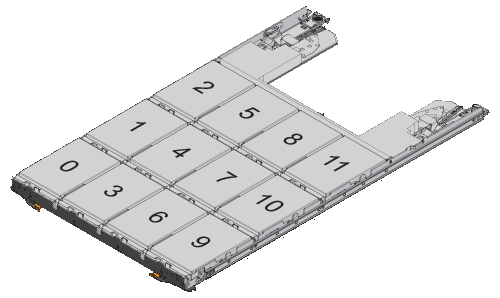
-
-
Inicie sesión en el clustershell usando el LIF de gestión de nodos o la LIF de gestión de clústeres.
-
Para cada cajón, asigne manualmente las unidades de contenedor que poseen la partición raíz mediante el cumplimiento de la política de medio cajón, mediante los siguientes subpasos:
La política de medio cajón hace que se asigne la mitad izquierda de las unidades de un cajón (bahías de 0 a 5) al nodo A y la mitad derecha de las unidades de un cajón (bahías de 6 a 11) al nodo B.
-
Mostrar todos los discos sin propietario:
storage disk show -container-type unassigned -
Asigne las unidades de contenedor que tienen la partición raíz:
storage disk assign -disk disk_name -owner owner_nameEs posible usar el carácter comodín para asignar más de una unidad a la vez.
-


